原圖素材可能是手機拍攝的圖片,像素有點低,顏色有點偏色。不過都是輕微的。調整的時候只要稍微修正一下顏色,再適當美化一下即可。
原圖

最終效果

|||
1、打開原圖素材,創(chuàng)建曲線調整圖層,對紅、綠、藍進行調整,參數設置如圖1-3,效果如圖4。
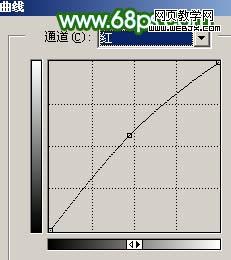
<圖1>
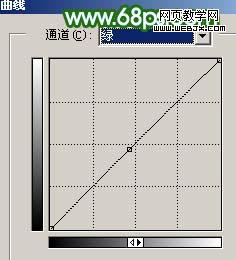
<圖2>
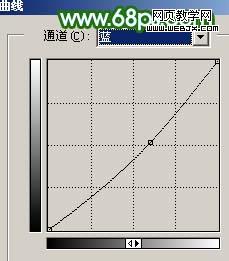
<圖3>

<圖4>
|||
2、合并所有圖層,選擇菜單:圖像 > 模式 > lab 顏色,確定后創(chuàng)建曲線調整圖層,參數設置如圖5-7,效果如圖8。

<圖5>

<圖6>
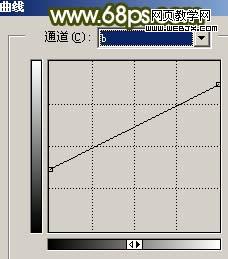
<圖7>

<圖8>
|||
3、新建一個圖層,按ctrl + alt + shift + e 蓋印圖層,執(zhí)行:圖像 > 應用圖像,參數設置如圖9,效果如圖10。

<圖9>

<圖10>
4、選擇菜單:圖像 > 模式 > rgb 顏色,選擇拼合,然后創(chuàng)建可選顏色調整圖層,對白色進行調整,參數設置如圖11,效果如圖12。
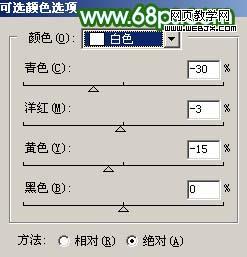
<圖11>

<圖12>
|||
4、新建一個圖層,蓋印圖層,簡單的給人物磨下皮,方法自選。

<圖13>
5、創(chuàng)建曲線調整圖層,對紅色及藍色進行調整,參數設置如圖14,15,效果如圖16。
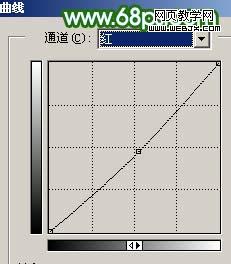
<圖14>
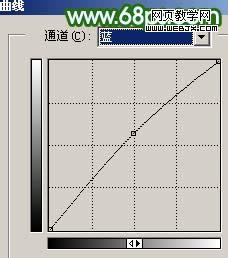
<圖15>

<圖16>
|||
6、創(chuàng)建通道混合器調整圖層,對紅及藍進行調整,參數設置如圖17,18,效果如圖19。
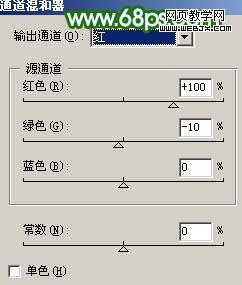
<圖17>
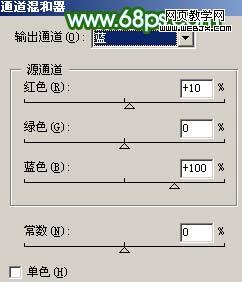
<圖18>

<圖19>
7、新建一個圖層,蓋印圖層,按字母“d”,把前背景顏色恢復到默認的黑白,然后執(zhí)行:濾鏡 > 素描 > 基底凸現,參數設置如圖20,確定后把圖層混合模式改為“柔光”,圖層不透明度改為:15%,加上圖層蒙版,只保留人物臉部部分,其它部分用黑色畫筆擦掉,效果如圖21。

<圖20>

<圖21>
|||
8、創(chuàng)建亮度/對比度調整圖層,參數及效果如下圖。

<圖22>
9、創(chuàng)建色彩平衡調整圖層,稍微調整下顏色,效果如下圖。

<圖23>
10、新建一個圖層,蓋印圖層,整體調整下細節(jié),適當銳化一下,完成最終效果。

<圖24>
新聞熱點
疑難解答